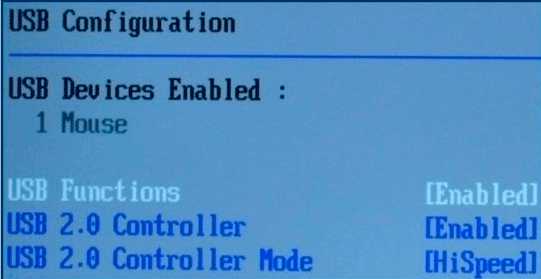Как подобрать блок питания для компьютера online калькулятор
Как выбрать блок питания для компьютера. Плюс калькулятор, расчёт мощности блока питания.
С тех пор прошло 80 лет и я по-прежнему задаю себе этот же вопрос (прим. — Что же такое электричество?), но не в состоянии ответить на него. © Никола Тесла
Дисклеймер: автор настоятельно рекомендует прочесть эту статью не только сборщикам компьютеров, а также конечным потребителям.
Если Вы пришли сюда только за расчётом мощности для Вашего БП, то кликайте сюда
Значимость блока питания
Блокам питания традиционно уделяется мало внимания, а их выбор очень часто производится по остаточному принципу, если сравнивать с прочими компонентами ПК. Вместе с тем от качества и надежности этого узла зависит не только бесперебойная работа компьютера на протяжении нескольких лет, но и такой немаловажный показатель, как величина потребляемой электроэнергии, а соответственно и счёта за электричество. В этом материале мы постараемся ответить, чем так хороши дорогие блоки питания и в чем выгода их применения.
Качество компонентов

Заметное влияние на конечную цену оказывает качество устанавливаемых электронных компонентов. Примером здесь могут служить используемые электролитические конденсаторы. Блок питания является узлом, существенно нагревающимся во время работы, особенно если в ПК реализована создающая разрежение внутри корпуса схема вентиляции, при которой часть горячего воздуха перемещается через БП. Самые распространенные и недорогие алюминиевые электролиты имеют максимально допустимую температуру в 85 °C, но даже несколько меньший нагрев значительно сокращает их время наработки на отказ. В надежных блоках питания добросовестные производители применяют более стойкие типы конденсаторов, но цена изделия оказывается выше. Соответствующее влияние на итоговую стоимость оказывает выбор производителя в пользу специализированных диодных сборок или дискретных элементов. В первом случае мостовому выпрямителю гарантированы идентичность рабочих характеристик обеих плеч и максимально возможная симметрия, а во втором — более высокая рентабельность производства.
Схемные решения

Современные блоки питания могут иметь по несколько независимых линий в цепях +5 и +12 В. Идеальным, хотя и дорогим, схемным решением здесь являются отдельные выпрямители (особенно синхронные), а приемлемым — индивидуальные выходные фильтры. В бюджетных же моделях нередко встречаются и самые примитивные варианты получения «параллельных» линий, реализованные простым подсоединением проводов к общему контакту. Очевидный недостаток подобного упрощения заключается в невозможности эффективно стабилизировать выходное напряжение и во взаимном влиянии потребителей.
Дешевые БП могут не иметь входных фильтров электромагнитных помех или оснащаются упрощенными одноконтурными решениями. Другими словами — с большой вероятностью они будут создавать проблемы другим электроприборам в процессе своей работы.

Если в бюджетных блока питания обычно предусматриваются два вида защиты: от кратковременного перенапряжения во внешней сети и короткого замыкания внутри блока, то качественные устройства поддерживают более продвинутый пакет безопасности. Лучшие образцы оснащаются интеллектуальной схемой на основе специального чипа и способны своевременно реагировать на чрезмерное потребление тока, перегрев и пониженное напряжение. Кроме того, недорогие блоки не имеют защиты, предотвращающей их включение без штатной нагрузки, в то время как дорогим решениям такой режим работы не страшен.
Последствия выбора
Самопроизвольная перезагрузка компьютера может вызываться не только нестабильной работой материнской платы, проблемами с памятью или программными причинами. Любой блок питания контролирует уровень выходного напряжения по всем цепям и формирует управляющий сигнал, разрешающий включение ПК. Последний представляет собой логическую единицу, которая поступает на вход соответствующего ключевого элемента материнки, ответственного за подачу команды общего сброса. Отсутствие или кратковременное пропадание сигнала Power_OK автоматически вызывает перезагрузку системы, а причиной может послужить как выход напряжений за допустимые пределы, так и некорректная работа самого блока контроля. Для некачественных БП возможны и противоположные проявления, например, низкая скорость срабатывания этой защиты, отслеживание не всех цепей или подача сигнала до полной стабилизации уровней (недостаточная задержка).

Еще одной характерной особенностью бюджетных блоков питания является использование минимально допустимых номиналов электролитических конденсаторов, устанавливаемых в выходных фильтрах. От их ёмкости напрямую зависит время отключения, на протяжении которого БП способен поддерживать требуемые уровни напряжения, позволяя компьютеру экстренно завершить критические операции. При кратковременном пропадании сетевого питания, возможно даже продолжение работы ПК без перезагрузки. Проще говоря, некоторые качественные модели БП имеют «встроенный источник бесперебойного питания».
В современных БП используется импульсный принцип преобразования входного напряжения, который позволяет увеличить эффективность устройства и значительно уменьшить его габариты, но отличается высоким уровнем реактивной мощности. Последняя не передается в нагрузку как раз в силу особенностей потребления тока и расходуется на электромагнитное излучение, паразитные помехи и нагрев. Отношение активной мощности к полной в англоязычной литературе называется power factor, а на русский язык этот термин переводится как коэффициент мощности. Законодательство большинства стран прямо регламентирует характер сетевой нагрузки и предписывает снижать уровень импульсных колебаний до приемлемых значений с помощью различных приемов компенсации (Power Factor Correction).
Пассивная коррекция
Суть решения заключается в последовательном включении во входную цепь блока питания мощного дросселя, призванного «растягивать» импульсы потребления тока на всю полуволну сетевого напряжения и совмещать их по времени. Очевидно, что динамический характер нагрузки не позволяет на 100% компенсировать реактивную мощность. Кроме того, масса дросселя получается достаточно большой. На практике, с помощью пассивной коррекции PFC достижимы значения коэффициента мощности вплоть до 0,8. Применяется подобный метод исключительно в дешевых БП.
Активная коррекция
Значительно больший эффект приносит имитация блоком питания линейной нагрузки, которая достигается с помощью различных схем активной коррекции PFC. Основным элементом в них является мощный высоковольтный электролитический конденсатор, заряд на котором поддерживается короткими импульсами тока. Их величина изменяется по синусоидальному закону, а огибающая должна в идеале совпадать с полуволнами входного напряжения. Управляет процессом соответствующая логика и от количества импульсов, а также степени совпадения синусоид зависит величина коэффициента коррекции. Понятно, что более совершенные контроллеры и ёмкие конденсаторы стоят дороже.
Коэффициент полезного действия (КПД)

Как видим, эффективность блока питания определяется схемной реализацией и зависит от текущей величины нагрузки. В 2005 году была принята программа сертификации компьютерных БП, которая устанавливала минимальные требования к этим устройствам в разных режимах работы. Первоначально, спецификация 80 PLUS нормировала КПД блока питания на уровне не менее 0,8 в диапазоне от 20 до 100 процентов максимально допустимого значения нагрузки. Эффективность БП, работающего в режиме простоя, не регламентировалась. Для коэффициента мощности минимум устанавливался на уровне 0,9 при полной нагрузке. Позже спецификация была дополнена более жёсткими категориями энергоэффективности: Bronze, Silver, Gold, Platinum и Titanium. Следует отметить, что первые три из них нормируют коэффициент мощности уже при 50% максимальной нагрузки, а у последней диапазон требований по КПД начинается с 10-процентной отметки. Достигаются высокие показатели за счёт использования сложных схемных решений и качественных компонентов, что серьёзно повышает стоимость таких блоков питания.
Конструктивные особенности
Свою лепту в конечную цену вносят и особенности конструктивного исполнения. В частности, использование тихоходных вентиляторов большого диаметра для охлаждения или модульное подключение кабелей. Дополнительное сочленение силовых цепей нуждается в качественных контактных разъемах, при этом последние нередко имеют покрытие из драгоценного металла.
Нюансы выбора

Критериями выбора блока питания служат его мощность, геометрические размеры и наличие всех необходимых разъёмов. Если в отношении форм-фактора и состава кабелей всё относительно понятно, то, не имея достаточных навыков оценки энергопотребления отдельными компонентами компьютера, лучше всего воспользоваться любым онлайн-калькулятором. Особенно в случае многодисковых рабочих станций или графических подсистем, состоящих из нескольких ускорителей. Как минимум следует тщательно просчитать нагрузку по всем цепям и линиям питания, а также учесть, что одновременная отдача по ним на максимуме невозможна — общая мощность БП всегда заведомо меньше, чем полученная простым сложением соответствующих показателей. Кроме того, нелишним будет и небольшой «запас прочности», порядка 20—30% текущей потребности.
И наконец несколько ссылок на калькуляторы мощности блока питания.
Я собираюсь провести мини-тестирование самых популярных калькуляторов мощности. Я буду вводить одни и те же значения в различные калькуляторы, чтобы выяснить погрешность расчётов. В качестве примера выступит абстрактный компьютер на процессоре Intel Core i5, с материнской платой на чипсете h270 с сокетом 1151, 4 модуля памяти DDR-IV, видеокарта nVidia GTX-970 с 4 Гб видеопамяти, один SSD-накопитель на 256 Гб, один жёсткий диск на 2 Тб 5400rpm, один DVD±RW-привод, четыре 120 мм кулера без подсветки, четыре USB-устройства без собственного питания и один внешний жёсткий диск USB-3.0 на 2 Тб.
- Калькулятор источника питания от MSI (Micro-Star Int’l Co.,Ltd.)
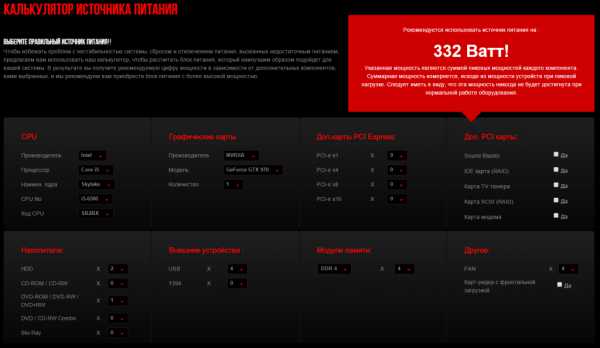
Простой интерфейс, полный русский перевод, базовый принцип работы. Я бы не рекомендовал конечному потребителю ориентироваться на этот калькулятор. Получаемые значения объективно ниже рекомендуемых, не учитывается запас мощности и КПД блоков питания, отсутствует тонкая настройка параметров.
- Калькулятор источника питания от eXtreme Power
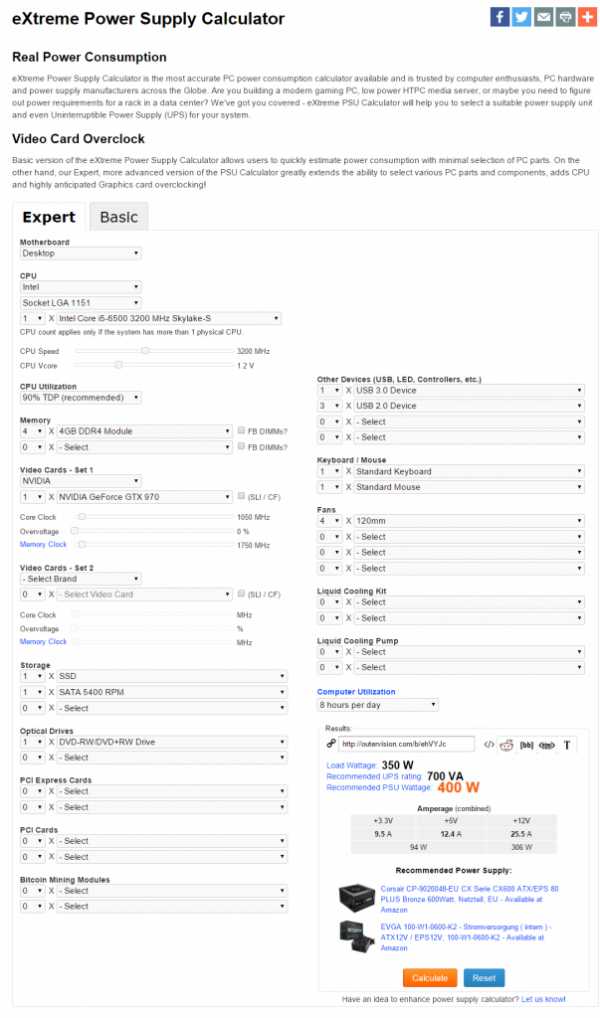
Удобный интерфейс, отсутствие русского языка, много опций, доступно большое количество параметров. Хороший итоговый вывод, показаны реальное потребление, рекомендуемая мощность БП и сила тока. Генерируется ссылка на готовые вычисления, а также, в качестве рекламы, предлагаются рекомендуемые модели БП.
- Калькулятор мощности от компании Enermax
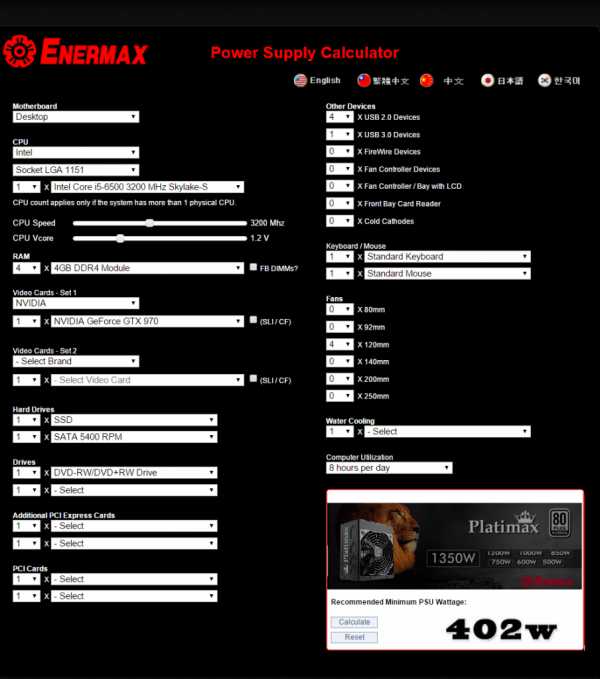
Я лично пользуюсь этим калькулятором достаточно давно. К слову, предыдущий калькулятор сделан на API вычислителя от Enermax. Точные расчёты и вывод итогов с учётом запаса мощности. Стоит уточнить, что по факту калькулятор ориентирован на блоки питания производства Enermax, то есть при покупке бюджетных аналогов следует добавлять 20-30% к итоговым расчётам.
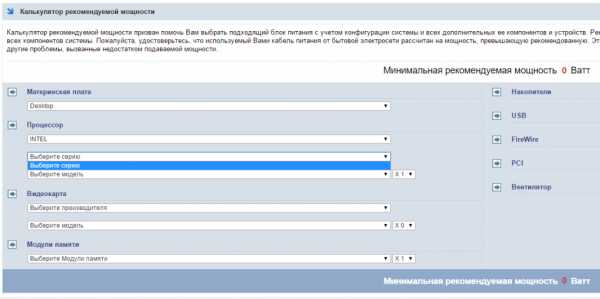
У меня он так и не заработал (см. скриншот). На шаге выбора модели процессора список просто не раскрылся. Сомневаюсь, что даже при корректной работе этот калькулятор может соперничать с более продвинутыми аналогами.
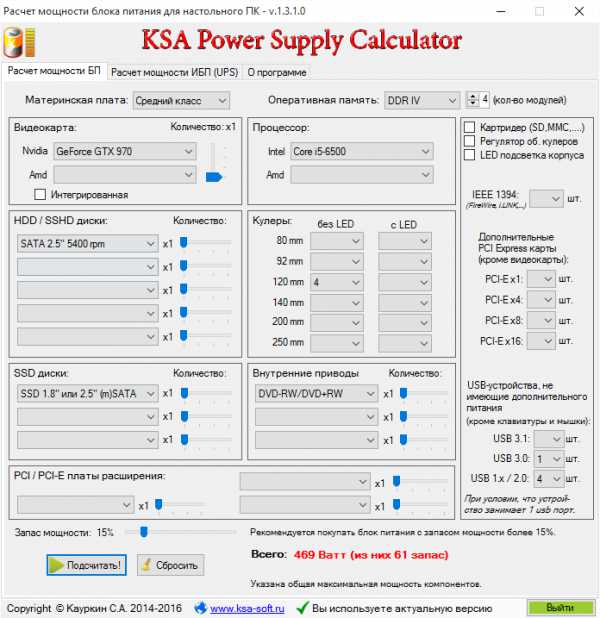
Скриншот проверки утилиты на VirusTotal (Развернуть) »
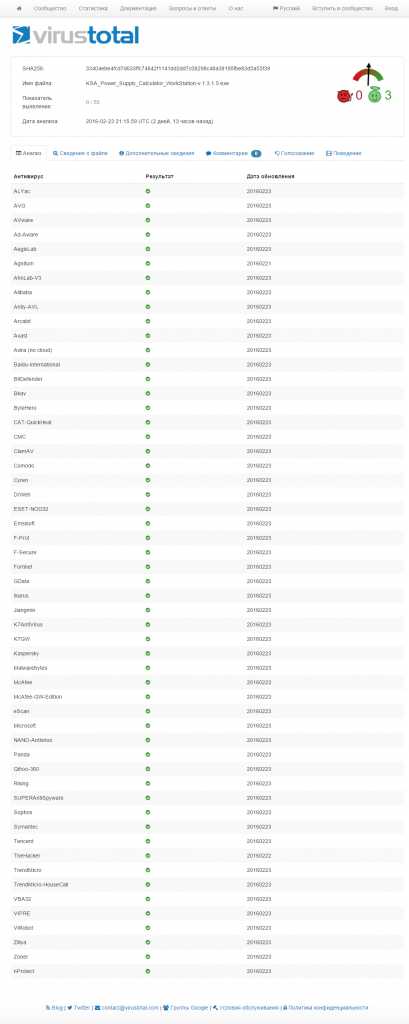
Маленькая бесплатная портативная программа, не требующая установки. Считает хорошо, есть возможность расчёта запаса мощности, полностью русский интерфейс, русский разработчик, есть возможность расчёта мощности ИБП, отсутствие рекламы и маленький вес. Программа автономна, то есть для расчётов не нужен доступ в интернет, программа при запуске лишь раз посылает пакет для автопроверки обновлений.
Итог
Заметьте, какая большая разница между самым маленьким значением от MSI и самым большим — от KSA — 155 Ватт. Лично я считаю, что нужно брать блок питания с хорошим запасом мощности, как минимум в 100 Ватт, обязательно с активным PFC и стандартом 80+ Bronze, не ниже. Также важно обращать внимание на срок гарантии, которую производитель даёт на свою продукцию. Понятно, что например Cooler Master с линейкой БП, имеющих гарантию в пять лет более надёжен, чем Linkword с гарантийным сроком в год.
Производители БП и постскриптум

Не нужно воспринимать статью, как призыв выбирать блок питания, ориентируясь исключительно на ценник в магазине. Даже торговая марка, под которой устройство продается на рынке, не является однозначным показателем его «крутизны» или «паршивости». Многие раскрученные бренды не имеют собственной технической базы и заказывают «свою» продукцию крупным OEM-производителям. При этом нередки случаи, когда одна и та же модель предлагается под разными наименованиями и по значительно отличающимся ценам. Проверить фактического производителя БП, а также наличие «близких родственников» очень легко. Для этого достаточно зайти в интернет-каталог сертификатов компании Underwriters Laboratories и ввести в соответствующее поле запроса UL-номер устройства (Category Code). На стикере блока питания он расположен под загадочным символом с левым наклоном, похожим на совмещенные в средней части прописные буквы «ЯU», и начинается на E. Кстати, фактическое отсутствие UL-сертификации свидетельствует не в пользу изделия.
PulsePC.ru
Инструкция: Как рассчитать мощность блока питания компьютера. Сколько потребляет видеокарта, процессор и другие элементы компьютера
 Преобразовать переменное напряжение, поступающее из сети, в постоянное, запитать компоненты компьютера и обеспечить в них поддержание мощности на необходимом уровне – это задачи блока питания. При сборке компьютера и обновлении компонентов в нем следует внимательно посмотреть на блок питания, который будет обслуживать видеокарту, процессор, материнскую плату и другие элементы. Правильно выбрать блок питания для компьютера вы сможете после того как ознакомитесь с материалом нашей статьи.
Преобразовать переменное напряжение, поступающее из сети, в постоянное, запитать компоненты компьютера и обеспечить в них поддержание мощности на необходимом уровне – это задачи блока питания. При сборке компьютера и обновлении компонентов в нем следует внимательно посмотреть на блок питания, который будет обслуживать видеокарту, процессор, материнскую плату и другие элементы. Правильно выбрать блок питания для компьютера вы сможете после того как ознакомитесь с материалом нашей статьи.
Как рассчитывается мощность блока питания компьютера
 Чтобы определиться с блоком питания, который необходим для конкретной сборки компьютера, нужно оперировать данными о потреблении энергии каждым отдельным компонентом системы. Конечно, некоторые пользователи решают купить блок питания с максимальной мощностью, и это действительно действенный способ не ошибиться, но весьма затратный. Цена на блок питания в 800-1000 Ватт может отличаться от модели в 400-500 Ватт в 2-3 раза, а иногда ее вполне хватит для подобранных компонентов компьютера.
Чтобы определиться с блоком питания, который необходим для конкретной сборки компьютера, нужно оперировать данными о потреблении энергии каждым отдельным компонентом системы. Конечно, некоторые пользователи решают купить блок питания с максимальной мощностью, и это действительно действенный способ не ошибиться, но весьма затратный. Цена на блок питания в 800-1000 Ватт может отличаться от модели в 400-500 Ватт в 2-3 раза, а иногда ее вполне хватит для подобранных компонентов компьютера.
Некоторые покупатели, собирая компоненты компьютера в магазине, решают спросить совета в выборе блока питания у продавца-консультанта. Данный способ определиться с покупкой далеко не самый лучший, учитывая не всегда достаточную квалификацию продавцов.
Идеальным вариантом является самостоятельный расчет мощности блока питания. Сделать это можно с помощью специальных сайтов и довольно просто, но об этом речь пойдет чуть ниже. Сейчас же мы предлагаем ознакомиться с некоторыми общими сведениями о потреблении мощности каждым компонентом компьютера:
- Материнская плата. Ее потребление мощности зависит от количества заложенных функций. Если производитель материнской платы встроил в нее видеокарту, звуковую карту, кулеры и другие компоненты, тогда потребление будет выше. В среднем для питания «матери» требуется от 20 до 35 Ватт;
- Процессор. Потребление мощности процессором напрямую зависит от его производительности. Процессоры с 2 ядрами на низкой частоте потребляют значительно меньше мощных 8-ядерных вариантов. Выделяя усредненные цифры, можно отметить, что потребление мощности процессорами колеблется от 50 до 150 Ватт;

- Видеокарта. Самый сложный компонент компьютера с точки зрения расчета питающей мощности, которая потребуется системному блоку. Как и в случае с процессором, его потребление варьируется в зависимости от мощности. Можно выделить усредненный диапазон требуемой мощности для работы видеокарты в пределах от 100 до 300 Ватт;
- Жесткий диск. Характеристики жесткого диска так же сказываются на требуемой мощности блока питания, как и производительность других компонентов системы. В среднем, одному жесткому диску для грамотной работы требуется от 20 до 60 Ватт;

- Звуковая карта. Если звуковая карта устанавливается в компьютер отдельно, а не используется встроенная в материнскую плату, то на нее может потребоваться до 50 Ватт дополнительной мощности от блока питания;
- DVD-привод. В «спящем» режиме дисковод, ориентированный на работу с DVD-дисками, требует до 15 Ватт, а при работе и раскрутке диска его потребление зависит от частоты вращения. Обычно при нагрузке на DVD-привод требуется не более 25 Ватт энергии;
Выше перечислены основные компоненты компьютера, по которым рассчитывается мощность блока питания, достаточного для конкретной сборки компьютера. Обратите внимание, что к полученной при подобном расчете цифре необходимо прибавить 50-100 Ватт дополнительно, которые уйдут на работу кулеров, клавиатуры, мыши, различных аксессуаров и «запас» для грамотной работы системы под нагрузкой.
Сервисы для расчета блока питания компьютера
В интернете не всегда легко найти информацию о требуемой мощности для того или иного компонента компьютера. В связи с этим процесс самостоятельного расчета мощности блока питания может отнять немало времени. Но существуют специальные онлайн-сервисы, которые позволяют рассчитать потребляемую комплектующими мощность и предложить оптимальный вариант блока питания для работы компьютера.
eXtreme Power Supply Calculator
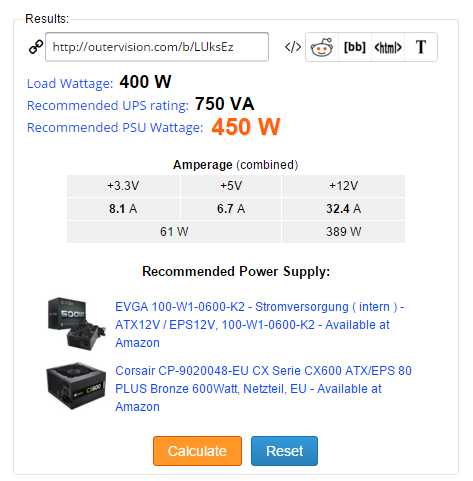 Один из лучших интернет-калькуляторов для расчета блока питания. Среди его основных плюсов можно выделить удобный интерфейс и огромную базу комплектующих. Кроме того, данный сервис позволяет рассчитать не только «базовое» потребление мощности компонентами компьютера, но и повышенное, которое характерно при «разгоне» процессора или видеокарты.
Один из лучших интернет-калькуляторов для расчета блока питания. Среди его основных плюсов можно выделить удобный интерфейс и огромную базу комплектующих. Кроме того, данный сервис позволяет рассчитать не только «базовое» потребление мощности компонентами компьютера, но и повышенное, которое характерно при «разгоне» процессора или видеокарты.
Сервис может высчитать необходимую мощность блока питания компьютера по упрощенным или экспертным настройкам. Расширенный вариант позволяет задать параметры комплектующих и выбрать режим работы будущего компьютера. К сожалению, сайт полностью на английском языке, и пользоваться им будет удобно не всем.
Калькулятор источника питания от MSI
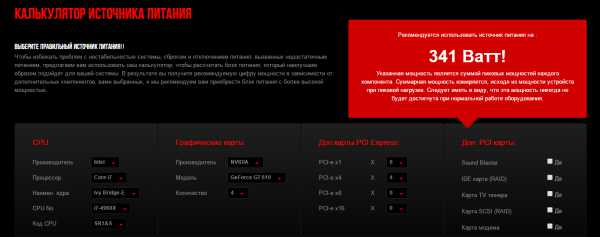 Известная компания MSI, которая занимается выпуском игровых комплектующих для компьютеров, на своем сайте имеет калькулятор для расчета источника питания. Он хорош тем, что при выборе каждого компонента системы можно видеть, насколько сильно изменяется требуемая мощность блока питания. Также явным плюсом можно считать полную локализацию калькулятора. Однако используя сервис от MSI, следует помнить, что блок питания предстоит покупать мощностью на 50-100 Ватт выше, чем он порекомендует, поскольку данный сервис не учитывает при расчете потребления клавиатуры, мышки и некоторых других дополнительных аксессуаров.
Известная компания MSI, которая занимается выпуском игровых комплектующих для компьютеров, на своем сайте имеет калькулятор для расчета источника питания. Он хорош тем, что при выборе каждого компонента системы можно видеть, насколько сильно изменяется требуемая мощность блока питания. Также явным плюсом можно считать полную локализацию калькулятора. Однако используя сервис от MSI, следует помнить, что блок питания предстоит покупать мощностью на 50-100 Ватт выше, чем он порекомендует, поскольку данный сервис не учитывает при расчете потребления клавиатуры, мышки и некоторых других дополнительных аксессуаров.
OkeyGeek.ru
Расчет мощности блока питания компьютера на калькуляторе

Совсем недавно приценивался в онлайн-магазинах к системным блокам. Взвесив все за и против, пришел к мнению, что лучше отдельно купить комплектующие и по свободе собрать системный блок своими силами и при этом сэкономить довольно приличную сумму денег. С компонентами я еще не до конца определился, но уже кое-какой набор комплектующих подобрал и мне нужно было сделать расчет мощности блока питания для компьютера. Зная параметры энергопотребления всех компонентов, можно приблизительно рассчитать мощность БП на бумаге.
Какие же параметры нужно знать, чтобы рассчитать мощность блока питания для системного блока? Во-первых, вам нужно знать энергопотребление процессора и видеокарты, физический объем памяти, тип и частоту. Во-вторых, количество, объем и тип накопителя (жесткий диск или SSD), а также наличие и тип приводов. Кроме этого, важно знать класс материнской платы и ее энергопотребление, а также тип системы охлаждения. Все компоненты для примера перечислил на вскидку. Ведь в конфигурации компьютера могут использоваться разные внутренние компоненты, платы расширения (например, TV-тюнер или звуковая карта), и тогда нужно будет учитывать их наличие при расчете энергопотребления.

Рассчитать точно потребление системного блока для специалиста не проблема, а для начинающего гика порой не просто. Поэтому всегда в расчетах следует брать, что называется с запасом. Вдруг надумаете установить вторую видеокарту, если конечно материнская плата позволит.

Если же вы купите не достаточной мощности блок питания или ошибетесь в расчетах, то из-за недостатка энергоснабжения всех компонентов компьютера, при полной загруженности системы он будет выключаться. Вам придется сделать возврат или оставить его себе. Если вы еще на пути к званию специалиста, то рекомендую использовать для расчетов специализированный калькулятор мощности блока питания.
Калькулятор энергопотребления для вычисления мощности БП.
Не важно, что вы решили собрать, модернизировать или разогнать. Хорошо сбалансированный домашний HTPC медиа-сервер или современный и мощный игровой компьютер, а может вы решили заменить видеокарту и добавить второй жесткий диск. В любом случае рекомендую вам воспользоваться онлайн калькулятором для расчета мощности блока питания.
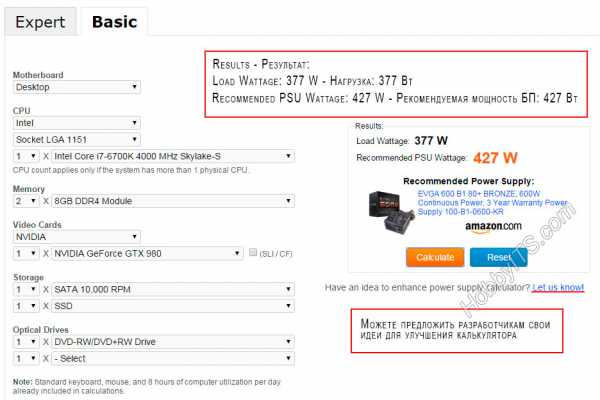
Забегая вперед хочу сказать, что при длительных нагрузках (24/7) компьютера мощность БП начинает падать уже через год. Это происходит из-за потери емкости конденсаторов и впоследствии БП слабеет. Поэтому обязательно учитывайте сколько часов в сутки будет работать компьютер. Благо в этом калькуляторе такой параметр есть на вкладке "Expert", а на вкладке "Basic" стандартная клавиатура, мышь и 8 часов использования машины в день уже включены в расчеты.
- Motherboard - Материнская плата. Доступно несколько типов. Desktop - это форм-фактор настольного компьютера.
- CPU - Процессор. Здесь нужно выбрать одного из двух известных брендов AMD или Intel.
- Socket - Гнездо. Посадочное место на материнской плате под процессор. Множественный выбор активируется после определения производителя процессора.
- CPU count applies only if the system has more than 1 physical CPU - Количество физических процессоров. Параметр следует изменять только в том случае, если вы планируете (и имеете возможность) использовать более одного процессора в системе.
- CPU Utilization. Насколько эффективно система охлаждения отводит тепло.
- Memory - Память. Здесь выбирайте нужный тип и количество модулей памяти. На вкладке "Expert" есть параметр FB DIMMs. Это стандарт для повышения надежности, скорости, и плотности подсистемы памяти.
- Video Cards - Видеокарта. Из выпадающего списка нужно выбрать нужный тип. Параметр SLI / CF нужно активировать если планируете использовать несколько видеокарт
- Storage - Накопитель. Для примера, я выбрал первым жесткий диск с интерфейсом SATA и скоростью вращения шпинделя 10000 RPM, а вторым твердотельный накопитель SSD.
- Optical Drives - Оптический привод. В последнее время я использую его достаточно редко, но в калькуляторе для примера выбрал.
После того как вы нажмете на кнопку "Calculate" расчет минимальной и рекомендуемой мощности блока питания будет выполнен. Здесь же вы получите предложения от Amazon, которым можете воспользоваться или использовать его в качестве ориентира для покупки необходимой модели в другом магазине. Следует сказать, что в режиме "Expert" вы также можете внести в расчет карты расширения (TV-тюнер, звуковая карта, контроллеры и так далее), Bitcoin модули, кулеры и прочее.
Рекомендую обращать внимание на БП на которых написано от 80PLUS Gold, 80PLUS Platinum или 80 PLUS Titanium. Это сертификация и классификация уровней эффективности блоков питания по стандарту 80 PLUS. Буду признателен за дополнения. Пока!
Если вы нашли ошибку, пожалуйста, выделите фрагмент текста и нажмите Ctrl+Enter.
hobbyits.com
Как рассчитать мощность блока питания для компьютера
Грамотно собранный компьютер – это очень хорошо, а правильно подобранный к нему блок питания – вдвойне прекрасно! Как правильно рассчитать мощность блока питания для компьютера – целая наука, но я расскажу вам простой и одновременно очень действенный способ расчета мощности. Поехали!
Вместо предисловия
Расчет мощности важен, так как слабый блок питания не будет «тянуть» ваше «железо», а чересчур мощный блок – излишняя трата денег. Конечно же, нам это не интересно, и мы будем искать самый оптимальный вариант Теперь к сути дела.
Расчет мощности БП
В идеале мощность блока питания подбирается из расчета максимального потребления мощности всей начинки компьютера при пиковой нагрузке. Почему так? Да очень просто – чтобы в самый ответственный и напряженный момент игры в пасьянс компьютер не выключился от нехватки энергии
Рассчитывать мощность, которую потребляет ваш компьютер в режиме максимальной нагрузки вручную уже совсем не модно, поэтому намного проще и правильнее будет использовать онлайн калькулятор расчета блока мощности питания. Я использую вот этот, и он мне очень нравится:
https://www.coolermaster.com/power-supply-calculator/
Не пугайтесь английского языка, на самом деле там все очень просто
Вот пример, как я рассчитывал мощность блока питания для своего компьютера (картинка кликабельна):
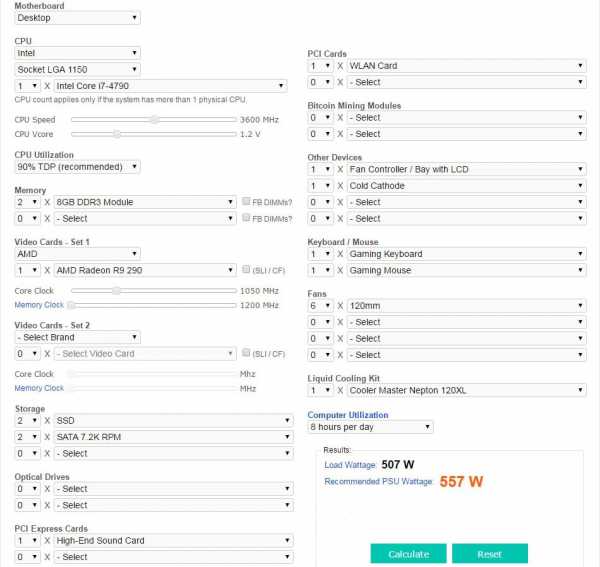
1. Motherboard
В разделе Motherboard выбираем тип материнской платы компьютера. Для обычного ПК ставим Desktop, для сервера, соответственно – Server. Также предусмотрен пункт Mini-ITX для плат соответствующего форм-фактора.
2. CPU
Раздел спецификаций процессора. Сначала указываете производителя, затем сокет процессора, а затем сам процессор.
Слева от имени процессора число 1 – это количество физических процессоров на плате, а не ядер, будьте внимательны! В большинстве случаев на компьютере стоит один физический процессор.
Заметьте, что CPU Speed и CPU Vcore выставляются автоматически, в соответствии со штатными значениями частот и напряжения ядра. Вы можете изменить их при необходимости (это полезно для оверлокеров).
3. CPU Utilization
Тут указывается, какая нагрузка будет ложиться на процессор. По умолчанию стоит 90% TDP (recommended) – можно оставить как есть, а можно установить 100%.
4. Memory
Это раздел для оперативной памяти. Указываете количество планок и их тип с размером. Справа можно установить флажок FB DIMMs. Его нужно ставить в том случае, если у вас оперативная память типа Fully Buffered (полностью буферизованная).
5. Video Cards – Set 1 и Video Cards – Set 2
В этих разделах указываются видеокарты. Video Cards – Set 2 нужен, если вдруг у вас на компьютере одновременно стоят видеокарты от AMD и NVidia. Тут, как и с процессором – выбираете сначала производителя, затем имя видеокарты, и указываете количество.
Если видеокарт несколько, и они работают в SLI, либо Crossfire режиме, то справа ставите флажок (SLI/CF).
Аналогично, как и в разделе с процессорами, Core Clock и Memory Clock выставляются на заводские для данной видеокарты значения. Если вы их меняли на своей видеокарте, то тут можно указать свои значения частот.
6. Storage
Тут все просто – указываете, сколько и каких жестких дисков установлено в системе.
7. Optical Drives
Здесь указывается, сколько и каких дисководов у вас установлено.
8. PCI Express Cards
В этом разделе ставим, сколько и каких дополнительных карт расширения установлено в слоты PCI-Express. Можно указать звуковые карты, ТВ-тюнеры, различные дополнительные контроллеры.
9. PCI Cards
Аналогично предыдущему пункту, только тут указываются устройства в PCI – слотах.
10. Bitcoin Mining Modules
Раздел указания модулей для майнинга биткоинов. Для тех, кто знает, комментарии излишни, а те, кто не знает – не заморачивайтесь и просто читайте дальше
11. Other Devices
Здесь можно указать, какие еще у вас есть примочки в компьютере. Сюда входят такие устройства, как панели управления вентиляторами, датчики температуры, картридеры и прочее.
12. Keyboard / Mouse
Раздел клавиатура / мышь. Три варианта на выбор – нет ничего, обычное устройство или игровое. Под игровыми клавиатурами / мышами подразумеваются клавиатуры / мыши с подсветкой.
13. Fans
Тут ставим, сколько вентиляторов и какого размера в корпусе установлено.
14. Liquid Cooling Kit
Здесь указываются системы водяного охлаждения, а также их количество.
15. Computer Utilization
Здесь – режим использования компьютера, а точнее, примерное время работы компьютера в сутки. По умолчанию стоит 8 часов, — можно оставить и так.
Финал
После того, как вы указали все содержимое своего компьютера, нажимайте кнопку Calculate. После этого вы получите два результата – Load Wattage и Recommended PSU Wattage. Первый – это реальная потребляемая мощность компьютером, а вторая – рекомендуемая минимальная мощность блока питания.
Стоит помнить, что блок питания всегда берется с запасом мощности в 5 — 25%. Во-первых, никто не гарантирует, что через полгода – год вы не захотите устроить апгрейд компьютера, а во-вторых, — помните про постепенный износ и падение мощности блока питания.
А на этом у меня все Задавайте вопросы в комментариях, если что-то непонятно или просто нужна помощь, а также не забудьте подписаться на рассылку новостей сайта.
Удачи!
pctune.ru
Расчет мощности блока питания
Доброго времени суток, уважаемые читатели блога Pc-information-guide.ru. В этот раз, я бы хотел поговорить с вами о том, как рассчитать мощность блока питания для компьютера, причем без каких-либо особых усилий с вашей стороны. Далее я расскажу о двух способах, которые помогут вам с необходимой точностью рассчитать мощность блока питания для компьютера любой конфигурации.
Почему так важно не ошибиться с мощностью блока питания? Потому что в случае выбора по мощности в большую сторону (если блок питания окажется мощнее, чем это необходимо для вашей конфигурации) может ничего и не произойдет (ну разве только электроэнергии будет больше расходоваться + переплатите за сам блок лишнюю сумму), а вот если наоборот - т.е. когда мощности блока будет недостаточно, производительность компьютера упадет, он так же может периодически глючить, зависать, а может и просто не включиться. При апгрейде компьютерного железа также необходимо заново рассчитать мощность, может быть придется поменять блок питания на более мощный.
Если вы покупаете готовый компьютер в магазине, скорее всего, блок питания там уже установлен. Однако, лично я категорически против таких решений, ввиду повальной некомпетентности сборщиков в вопросах правильного выбора комплектующих. По этой же причине, блоки питания в такие компьютеры не редко ставятся "не пойми какой фирмы", или совсем не той мощности, которой необходимо устанавливать. Поэтому выбирать блок питания лучше всего самому, и первое, что здесь необходимо сделать, прикинуть, какую минимальную мощность должен иметь блок питания для собираемого компьютера.
А сделать это можно двумя способами, с помощью онлайн калькулятора мощности блока питания, а так же вручную. Естественно результат, полученный ручным способом будет сильно уступать первому по точности, поэтому предлагаю начать именно с первого варианта.
Автоматический расчет мощности с помощью онлайн-калькулятора
Для этого потребуется перейти по ссылке outervision.com/power-supply-calculator, в результате чего откроется "расширенный калькулятор мощности" сервиса по расчету мощности блока питания от небезызвестной компании Coolermaster. Можете так же перейти в стандартный калькулятор, который предлагает меньше возможностей для расчета, просто нажав на ссылку "Standart" в верхнем правом углу. В большинстве случаев стандартного варианта должно хватить, поэтому начнем с него.
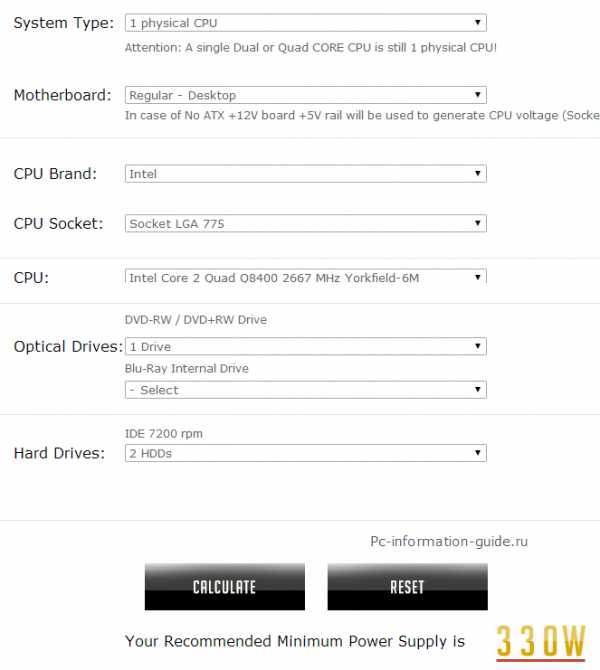
- Итак, в поле System Type в подавляющем большинстве случаев будет значение "1physical CPU". Означает - количество процессоров в системе, практически все персональные компьютеры оснащаются одним центральный процессором.
- В поле Motherboard указывается тип материнской платы. Если у вас дома не сервер, что скорее всего так и есть, указываем здесь Regular-Desktop, либо High End-Desktop - если установлена навороченная геймерская или оверклокерская материнская плата с большим количеством слотов.
- Что касается CPU (центральный процессор), его модель и тип сокета, в который он устанавливается, можно узнать, например, через утилиту под названием CPU-Z, скачав ее с официального сайта
- Video Card - модель видеокарты. Узнать ее можно с помощью все той же утилиты "CPU-Z", перейдя на вкладу Graphics. К сожалению, в упрощенной версии калькулятора нет возможности указать сразу несколько видеокарт, если они у вас находятся, к примеру, в режиме SLI.
- В поле Optical Drives необходимо указать количество установленных оптических приводов, обратите внимание на то, что отдельным пунктом идет Blu-Ray привод.
- Ну и последним пунктом здесь идет количество жестких дисков. После всех проделанных шагов нажимаем кнопку Calculate и вуаля, внизу пропишется значение рекомендуемой калькулятором минимальной мощности блока питания. Это именно минимальное значение, т.е. ниже этого значения блок лучше не брать, его может просто не хватить.
Как видите, упрощенная версия калькулятора имеет ряд недостатков, например: невозможно указать одновременно несколько видеокарт, если таковые установлены в компьютере; невозможно указать скорость вращения жесткого диска (почему то доступен только один вариант - IDE 7200 об/мин); плюс ко всему, здесь не учитывается энергопотребление комплектующих, находящихся в разгоне, а разница, надо сказать, не такая уж незначительная. Расширенный режим позволяет обойти стороной эти проблемы, правда придется кое-что пояснить, поскольку не все пункты в нем могут быть понятны.
Режим "Advance" (расширенный) калькулятора мощности
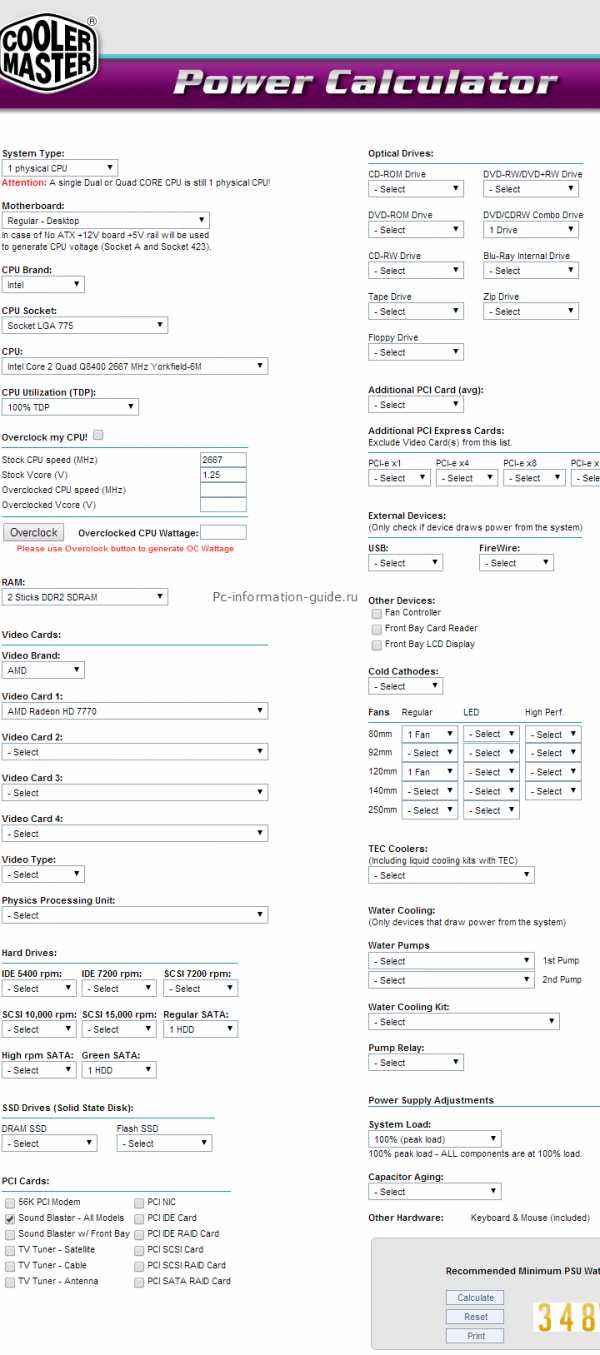
В поле CPU Utilization (TDP) расширенного режима рекомендую выставить 100%, означает потребление энергии процессором при его стопроцентной загрузке. Если разгоняли процессор, значит отметьте галочкой соответствующий пункт и укажите значения частоты и вольтажа после разгона. По нажатию кнопки Overclock, в поле справа появится значение мощности, потребляемой процессором после разгона. Естественно, значение это должно быть несколько выше по сравнению со стоком.
Как вы можете видеть, там где в стандартной версии было всего лишь одно поле для видеокарты, тут их аж четыре. Кроме того, имеется возможность указать сам тип соединения видеокарт между собой - SLI/CrossFire. В секции выбора жестких дисков тоже произошли некоторые изменения, в частности - теперь можно указать интерфейс жесткого диска и его класс (примерное количество оборотов): Regular SATA - 7200 об/мин; High rpm SATA - свыше 10000 об/мин; Green SATA - 5200 об/мин. Можно указать количество SSD накопителей, если таковые имеются.
В секции PCI Cards можно указать устройства (платы расширения), обеспечивающие расширенный функционал - например, TV-тюнер или звуковая карта. В пункте Additional PCI Express Cards укажите платы расширения, подключаемые соответственно по интерфейсу PCI Express (слот, куда устанавливается видеокарта и другие ниже), исключая саму видеокарту.
В разделе External Devices указываются все устройства, подключенные к компьютеру в данный момент, которые питаются исключительно через порт USB. Это может быть вентилятор, модуль Wi-Fi (который обычно всегда подключен к системному блоку) и т.д. Всевозможные принтеры и сканеры в эту категорию не входят, так как они имеют свои источники питания.
Следующая обширная категория - Fans (вентиляторы, кулеры). Как вы могли заметить, в упрощенном режиме не было даже упоминания об этом, хотя потребляют они значительно, особенно чем больше их диаметр и количество. Так же, чуть ниже находится пункт Water Cooling - тут вы можете указать параметры водяного охлаждения своей системы, если оно у вас есть.
Последним пунктом в расширенном калькуляторе является пункт System Load - здесь можно выставить процент загрузки всей системы в целом. По умолчанию в данном поле стоит значение 90%, я все же рекомендую выставить 100%, поскольку пусть даже незначительный запас по мощности должен быть. Capacitor Aging - как я понял, означает процент старения конденсаторов в блоке питания, поправьте меня пожалуйста если что. Процент этот берется от начального состояния (совсем новый блок питания) и изменяется прямо пропорционально количеству отработанных часов.
И хотя данный параметр носит весьма условный характер, все же рекомендую учитывать и его тоже, рассчитывать нужно примерно так: 5 лет работы (в номинальном режиме - т.е. не под 100% нагрузкой и не 24 часа в сутки) - 20-30%, т.е. это как бы потеря мощности за счет старения. Получается, приблизительно прикинув сколько у вас проработает блок, вы таким образом можете купить блок с запасом по мощности, вообще, именно так и нужно выбирать блок питания - с запасом, старайтесь не брать что называется "впритык".
Все, после того, как все поля заполнены, нажимаем Calculate и видим рекомендуемое значение мощности. У меня разница в результате составила порядка 18 Вт.
Ручной метод расчета мощности
И хотя рассмотренный способ расчета позволяет получить наиболее точный результат, однако, не всегда под рукой может оказаться подобный калькулятор, иногда бывает необходимо хотя бы приблизительно "прикинуть" рекомендуемую мощность блока питания вручную. Думаю, как это сделать вы уже догадались, просто складывая значения потребляемой мощности всех комплектующих компьютера. Однако полученный результат от ручного способа будет еще более неточным, в сравнении с самым первым вариантом (упрощенный режим онлайн калькулятора "Standart").
Ниже приведен список приблизительных значений потребляемой мощности различных комплектующих:
- Энергопотребление системной платы находится в пределах от 50 до 100 Вт, в большинстве случаев - 50 Вт, на недорогих игровых материнках до 75 Вт.
- Одна планка ОЗУ DDR2 съедает 1 Вт мощности, 1 планка памяти типа DDR3 - 3 Вт.
- Обычный жесткий диск (не Green-серия) 7200 об/мин - потребляет до 25 Вт, винчестеры серии Green (экологичные) - примерно 7 Вт. SSD накопитель потребляет 2 Вт.
- Аппетит оптического привода составляет в среднем 23 Вт. Как правило, это привод, который умеет читать/записывать DVD/CD диски, так называемый Combo привод.
- Вентиляторы. Если речь идет о корпусных кулерах, самым распространенным вариантом среди них является 120 мм - 5 Вт, 140 мм-200 мм - 10 Вт. Светодиодная подсветка на кулерах забирает дополнительно 1 Вт мощности. Процессорные кулеры (80-90 мм) - 8 Вт.
- Платы расширения (TV-тюнеры, звуковые карточки) - 30 Вт. Устройства, работающие от USB - 7 Вт.
- Энергопотребление конкретно вашей видеокарты и процессора здесь указать не представляется возможным даже примерно, слишком много моделей различных видеокарт, поэтому разброс по мощности просто космический. Однако, вы можете посмотреть их энергопотребление в характеристиках, максимальное потребление мощности процессором можно посмотреть в программе CPU-Z в поле Max TDP.

Сложив все вышеперечисленные значения получим необходимую мощность. В итоге, мощность блока питания для моей системы при расчете вручную составила порядка 325 Вт, что довольно близко к результату, полученному при расчете стандартным калькулятором. Таким образом, вынужден признать, что ручной расчет может иметь место. Если планируете заняться разгоном комплектующих, то прибавьте еще 15-25% к полученному значению.
До встречи на страницах блога Pc-information-guide.ru.
pc-information-guide.ru